Google sheets- ဆုံချက်ဇယားမှ ကြီးမြတ်သောစုစုပေါင်းကို ဖယ်ရှားနည်း
Google Sheets ရှိ PivotTable မှ ကြီးကျယ်သော စုစုပေါင်းပမာဏကို ဖယ်ရှားရန် အလွယ်ကူဆုံးနည်းလမ်းမှာ PivotTable Editor ရှိ Show Totals ဟု အညွှန်းတပ်ထားသော အကွက်ကို ဖြုတ်ရန်ဖြစ်သည်။
အောက်ပါဥပမာသည် လက်တွေ့တွင် Google Sheets ရှိ ဆုံချက်ဇယားတစ်ခုမှ ကြီးမြတ်သောစုစုပေါင်းကို ဖယ်ရှားနည်းကို ပြသထားသည်။
ဥပမာ- Google Sheets ရှိ pivot table မှ ကြီးကြီးမားမား စုစုပေါင်းကို ဖယ်ရှားပါ။
ကုမ္ပဏီတစ်ခုအတွက် အချို့သောဒေသများရှိ ထုတ်ကုန်အချို့မှရရှိသော စုစုပေါင်းဝင်ငွေကိုပြသသည့် အောက်ပါဒေတာအစုံရှိသည်ဆိုပါစို့။

အဆင့် 2: PivotTable ကိုဖန်တီးပါ။
ဤဒေတာအစုံကို အကျဉ်းချုပ်ဖော်ပြသည့် PivotTable တစ်ခုကို ဖန်တီးရန် Insert tab ကို နှိပ်ပြီး PivotTable ကို နှိပ်ပါ။

ပေါ်လာသည့် ဝင်းဒိုးတွင် ဆုံချက်ဇယားအတွက် အသုံးပြုရန် ဒေတာအပိုင်းအခြားကို ထည့်သွင်းပြီး ဆုံချက်ဇယားကို နေရာချရန် ရှိပြီးသားစာရွက်မှ ဆဲလ်တစ်ခုကို ရွေးပါ-

Create ကိုနှိပ်ပြီးသည်နှင့် အလွတ်ဆုံချက်ဇယားကို အလိုအလျောက် ထည့်သွင်းသွားပါမည်။
စခရင်၏ညာဘက်ခြမ်းတွင် ပေါ်လာသည့် PivotTable Editor တွင်၊ အတန်းများ ဘေးရှိ Add ကိုနှိပ်ပြီး Region ကို ရွေးချယ်ပါ။
ထို့နောက် Columns ဘေးရှိ Add ကိုနှိပ်ပြီး Product ကို နှိပ်ပါ။
ထို့နောက် Values ဘေးရှိ Add ကိုနှိပ်ပြီး Income ကို နှိပ်ပါ။
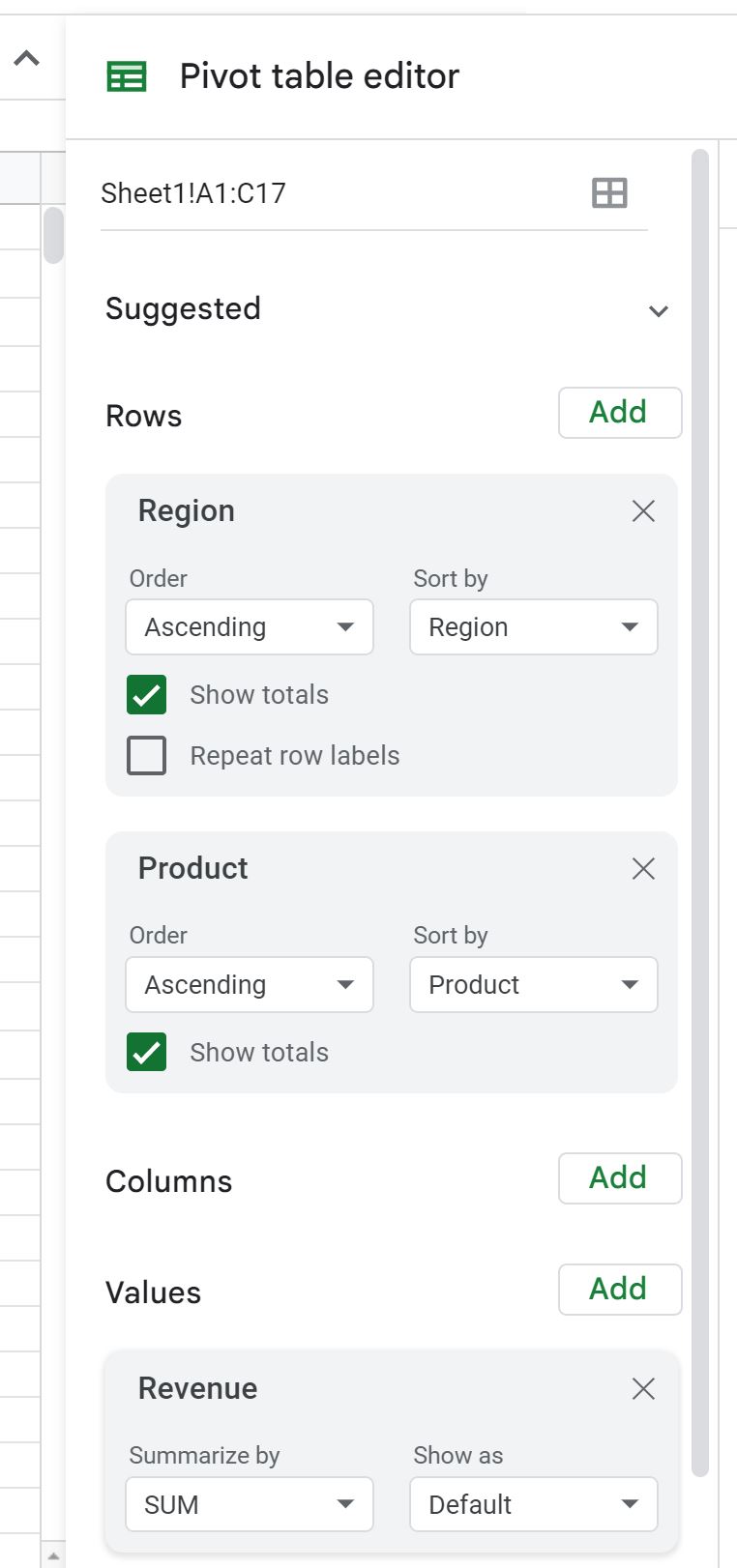
ဆုံချက်ဇယားတွင် အောက်ပါတန်ဖိုးများဖြင့် ပြည့်နေလိမ့်မည်-
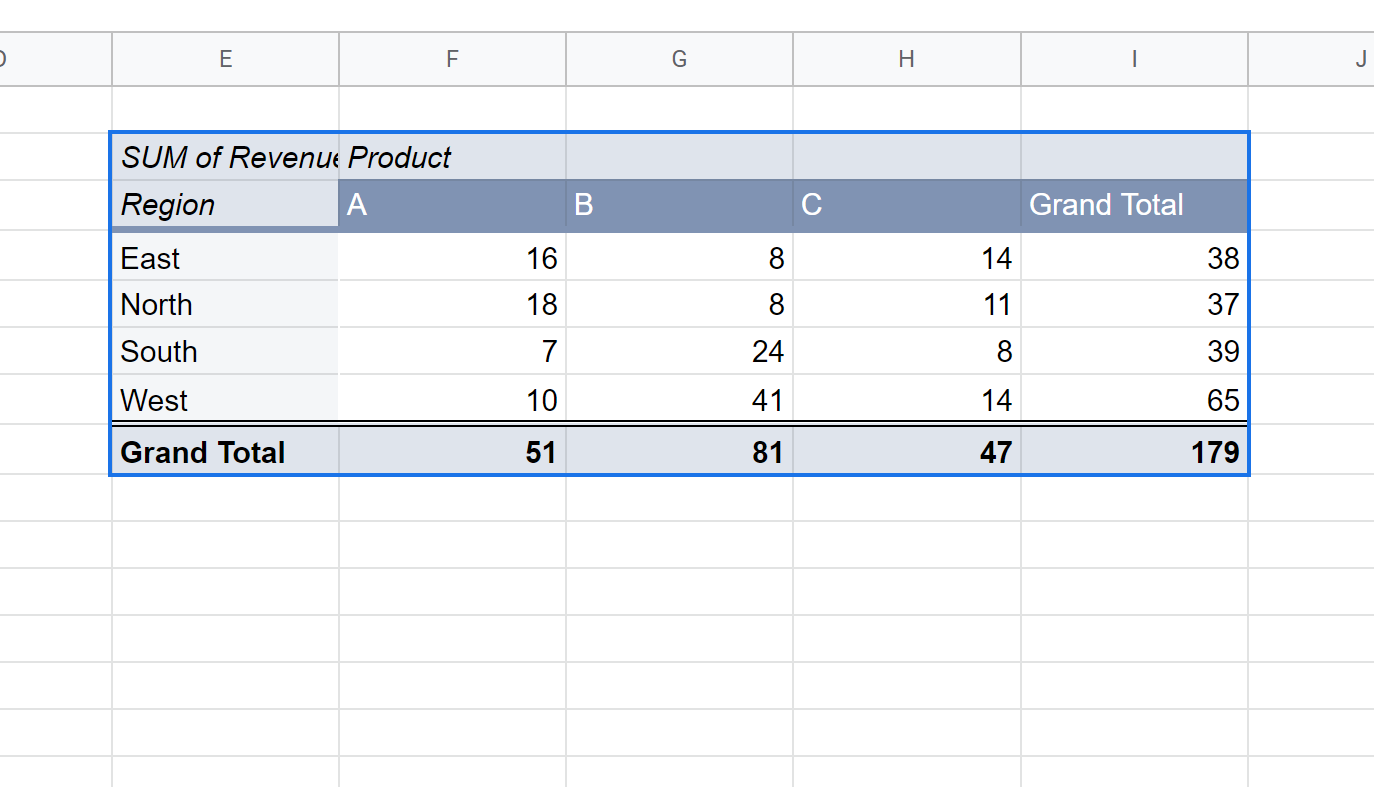
Grand Total တန်ဖိုးများကို အတန်းများနှင့် ကော်လံများမှ ဖယ်ရှားရန်၊ Show Totals ဟုပြောသော PivotTable Editor ရှိ အကွက်များကို အမှန်ခြစ်ဖြုတ်ပါ။
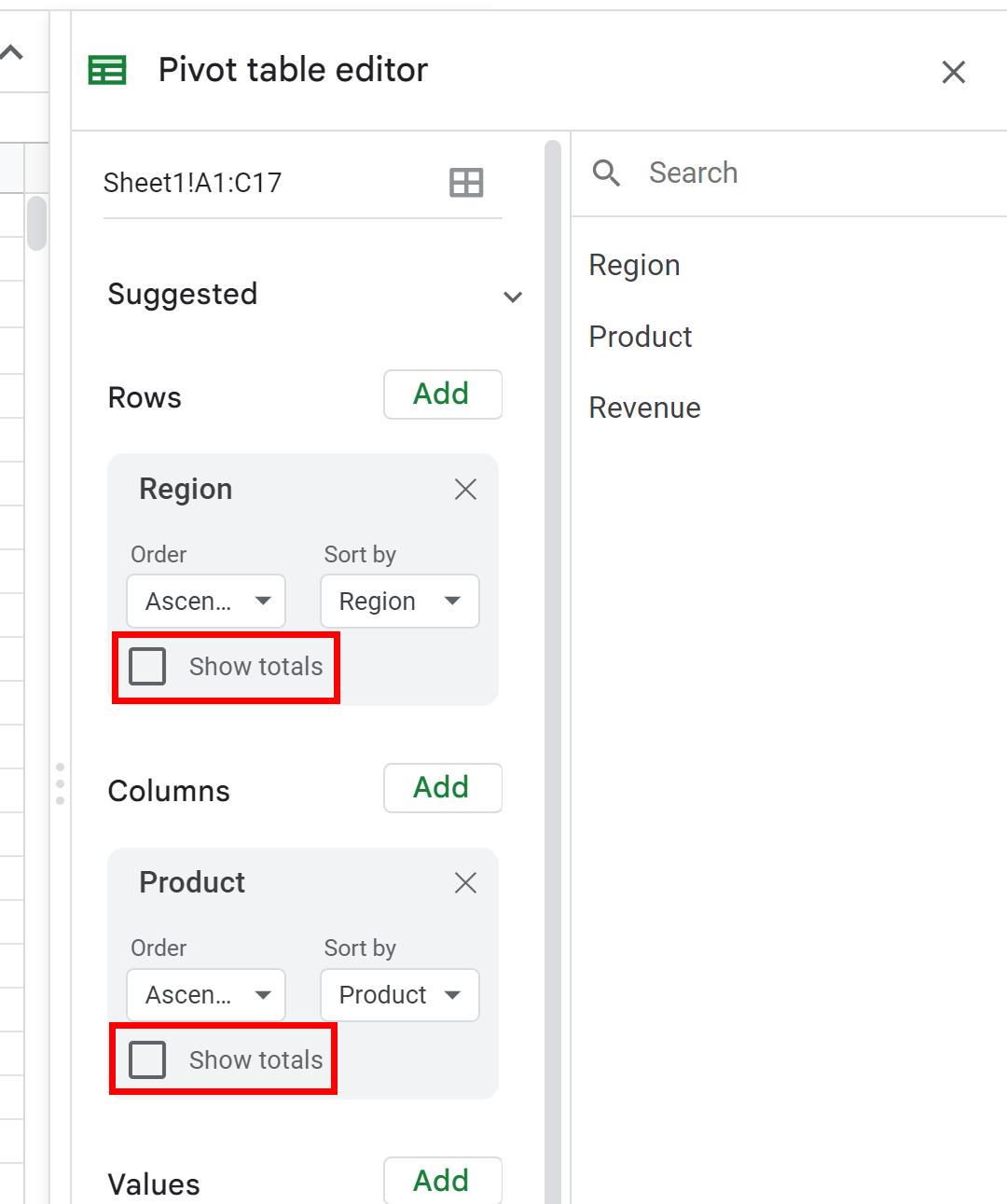
၎င်းကိုပြီးသည်နှင့်၊ Grand Total တန်ဖိုးများကို pivot ဇယားမှ ဖယ်ရှားပါမည်-
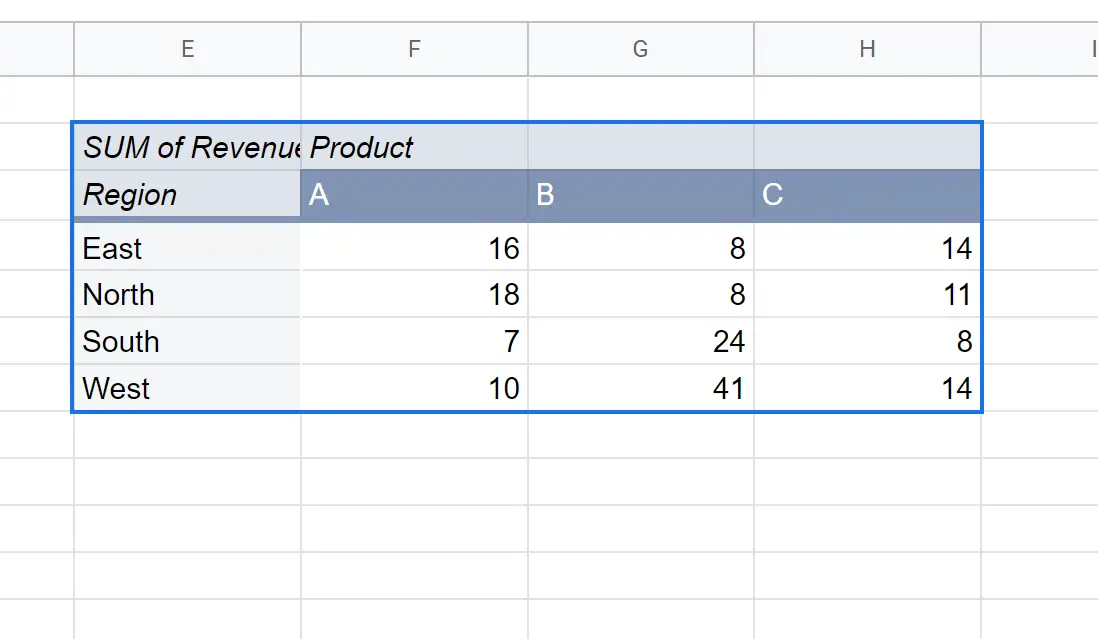
ယခုအခါ PivotTable သည် ကြီးကြီးမားမား စုစုပေါင်းများမပါဘဲ ဇယားအတွင်းမှ တန်ဖိုးများသာ ပါဝင်သည်။
ထပ်လောင်းအရင်းအမြစ်များ
အောက်ပါ သင်ခန်းစာများသည် Google Sheets တွင် အခြားအဖြစ်များသော အရာများကို မည်သို့လုပ်ဆောင်ရမည်ကို ရှင်းပြသည်-
Google Sheets- PivotTables ကို ဖော်မတ်လုပ်နည်း
Google Sheets- ဆုံချက်ဇယားတွင် စုစုပေါင်း၏ ရာခိုင်နှုန်းကို ပြပါ။
Google Sheets- စာရွက်များစွာမှ PivotTable တစ်ခုကို ဖန်တီးနည်း